Indiferent dacă sunteți angajat în treburile gospodărești sau că sunteți leneș după o zi agitată, cu greu aveți timp să vă verificați telefonul, mai ales când este ținut într-o altă cameră. De asemenea, vă puteți ține la curent cu orice se întâmplă cu prietenii dvs. și la serviciu, tot ce trebuie să faceți este să vă conectați iMessage la asistentul vocal virtual Apple. Siri nu numai că vă va ajuta să vă auziți noile mesaje, ci vă va permite și să trimiteți mesaje prietenilor fără să vă atingeți smartphone-ul.
Cu toate acestea, mai întâi, trebuie să vă asigurați că Siri este activat pe iPhone. Ei bine, toate dispozitivele Apple (2015 și versiunile ulterioare vin cu facilitate de asistent vocal). Vă rugăm să vă asigurați că, înainte de a merge mai departe, trebuie să rulați cea mai recentă actualizare pe iPhone.
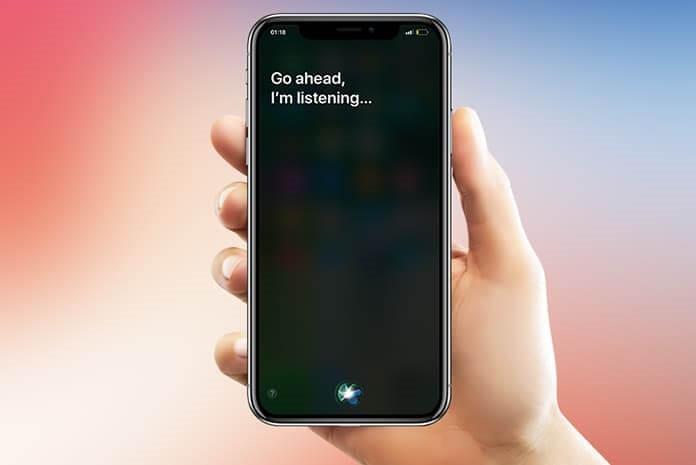
În această postare, vom împărtăși pașii pentru a utiliza iMessage prin Siri. Deci, iată-ne!
Pași pentru a trimite mesaje cu iMessage prin Siri
Procesul de trimitere a mesajelor cu iMessage prin Siri este la fel de simplu ca trimiterea unui mesaj de pe telefon către prietenii tăi. Urmați pașii de mai jos pentru a trimite un mesaj cu iMessage prin Siri.
Pasul 1: În primul rând, trebuie să activați Siri pe iPhone. Puteți activa Siri și manual, apăsând și menținând apăsat butonul Acasă de pe iPhone sau puteți spune și „Hei Siri”.
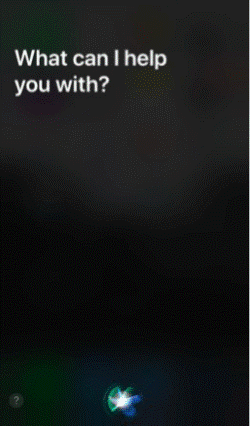
Citeste si:-
Pasul 2: Acum, trebuie să îi spuneți lui Siri ce mesaj doriți să trimiteți și cui. Vă rugăm să rețineți, dacă nu veți lua numele persoanei sau relația pe care o împărtășiți cu acea persoană cu Siri, atunci acesta vă va întreba despre numele persoanei de contact sau numărul de telefon la care doriți să trimiteți un mesaj.
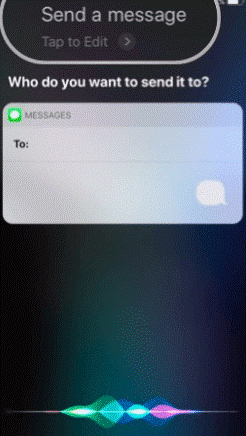
Pasul 3: După ce ați terminat cu numele contactului, trebuie să îi spuneți lui Siri ce mesaj doriți să trimiteți. Deci, puteți pur și simplu să vă dictați mesajul.
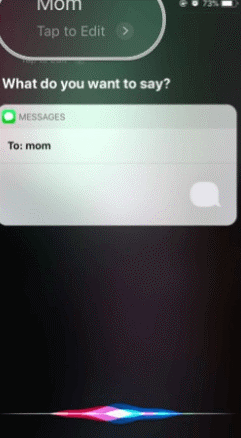
Pasul 4: Acum, Siri va confirma mesajul, așa că aveți puțină răbdare și așteptați ca Siri să finalizeze mesajul.
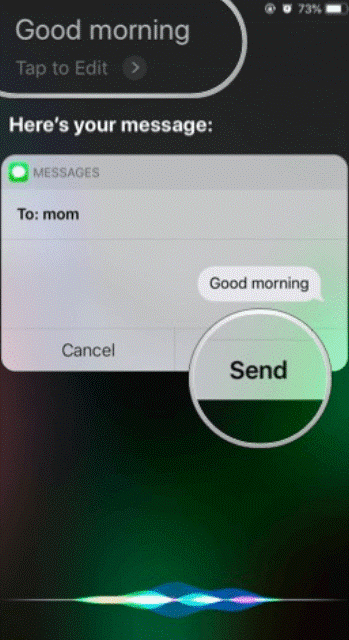
Citeste si:-
Pasul 5: Odată ce ați terminat, puteți spune că Siri trimite mesajul.
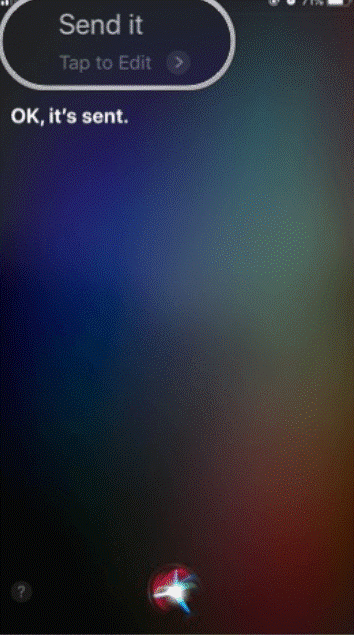
În cazul în care, dacă există vreo eroare sau doriți să vă modificați mesajul, tot ce trebuie să faceți este să spuneți Siri să-mi anuleze mesajul și Siri vă va abandona mesajul. Puteți iniția procesul de la început și urmați pașii menționați mai sus pentru a trimite mesajul prietenilor tăi.
Pași pentru a verifica mesajele noi cu Siri pe iPhone
Cu toții avem obiceiul de a ajunge la smartphone-ul nostru doar pentru a verifica mesajele noi. Ei bine, cu un smartphone este ușor să verificați pentru noi actualizări și mesaje noi, dar atunci când treceți cu mâinile libere și vă controlați viața socială prin control vocal cu puțin greu. Cu toate acestea, puteți obține cunoștințe despre noul mesaj cu ușurință, pentru a face același lucru, urmați pașii de mai jos pentru a verifica noul mesaj cu Siri pe iPhone.
Pașii 1 : În primul rând, trebuie să activați Siri pe iPhone, pentru care trebuie să apăsați și să țineți apăsat butonul Acasă.
Notă: De asemenea, puteți activa Siri doar rostind „Hei Siri” cu dispozitivul compatibil.
Pasul 2: Acum, pentru a-l anunța pe Siri, doriți să vă verificați mesajele, doriți să „Verificați noile mele mesaje” sau pur și simplu îl puteți întreba pe Siri spunând „Am mesaje noi”.
Pasul 3: În cazul în care aveți mesaje noi, atunci trebuie să faceți clic pe mesajele noi. Deci, Siri poate citi mesajele primite.
Deci, aceștia sunt pașii pentru a utiliza iMessage cu Siri. Acum, puteți trimite un mesaj și aici un mesaj nou prin Siri, fără a introduce conținutul mesajului.
Citeste si:-
În cazul în care vă confruntați cu orice problemă în timp ce faceți asta, ne puteți anunța în comentariile de mai jos.















